Excel中怎样使用合并计算?
来源:网络收集 点击: 时间:2024-04-15【导读】:
当Excel工作簿中存在多个工作表时,且工作表中的项目差不多,只是数据存在差别,需要将各个工作表合并为一个工作表并进行数据计算。这种情况下,可以使用Excel的合并计算功能。经验有限,仅供思路,不当之处,敬请谅解。品牌型号:Excel 2016(Windows版)方法/步骤1/14分步阅读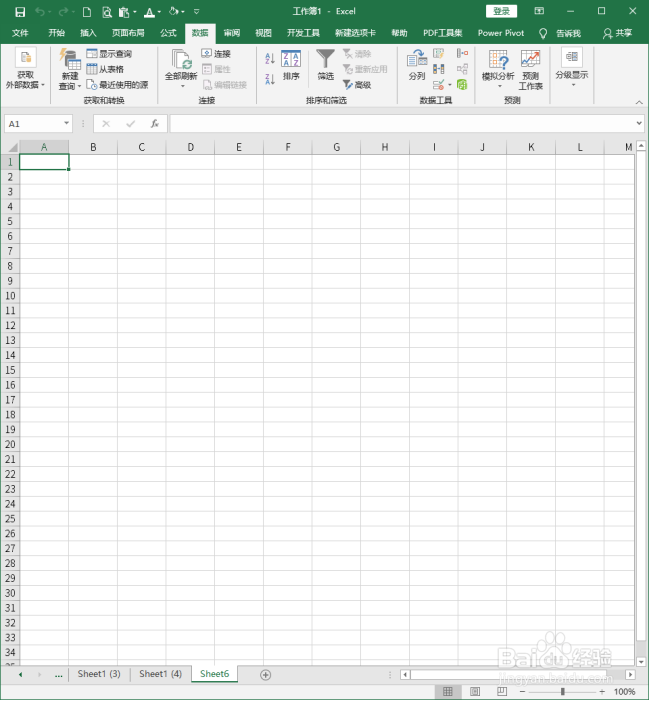 2/14
2/14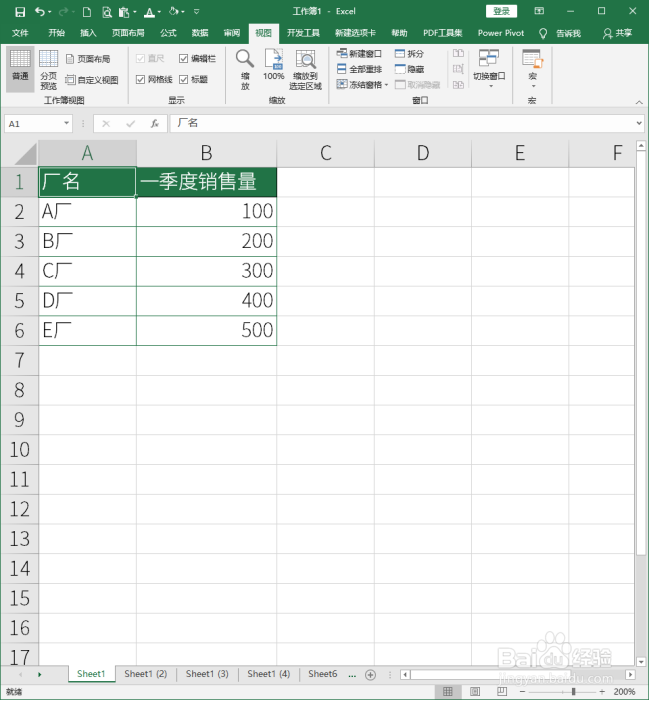 3/14
3/14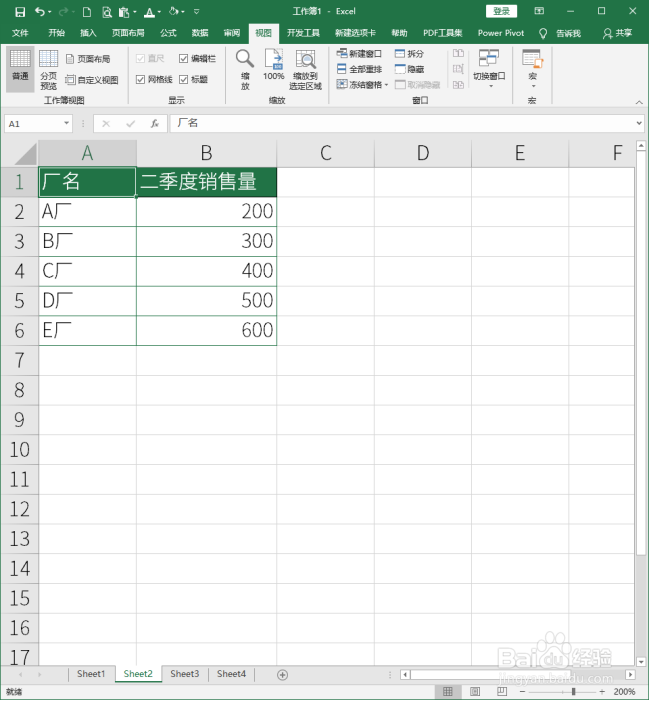 4/14
4/14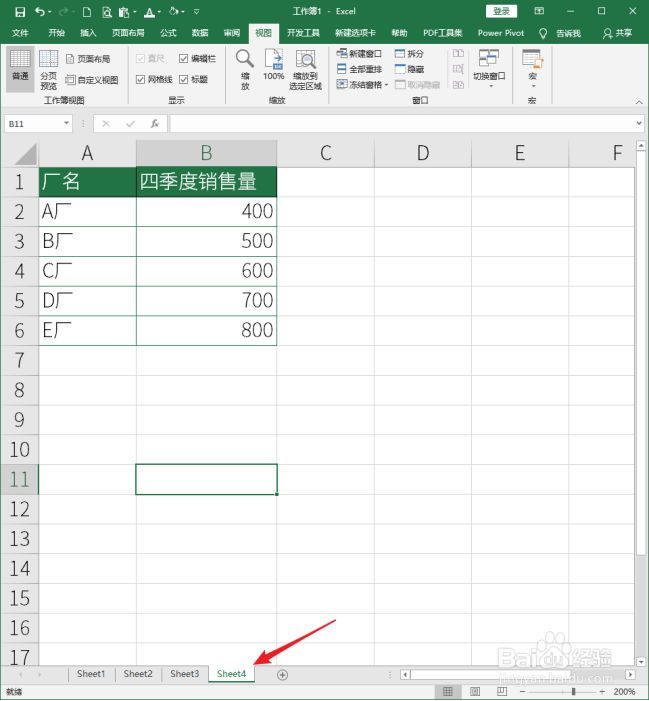 5/14
5/14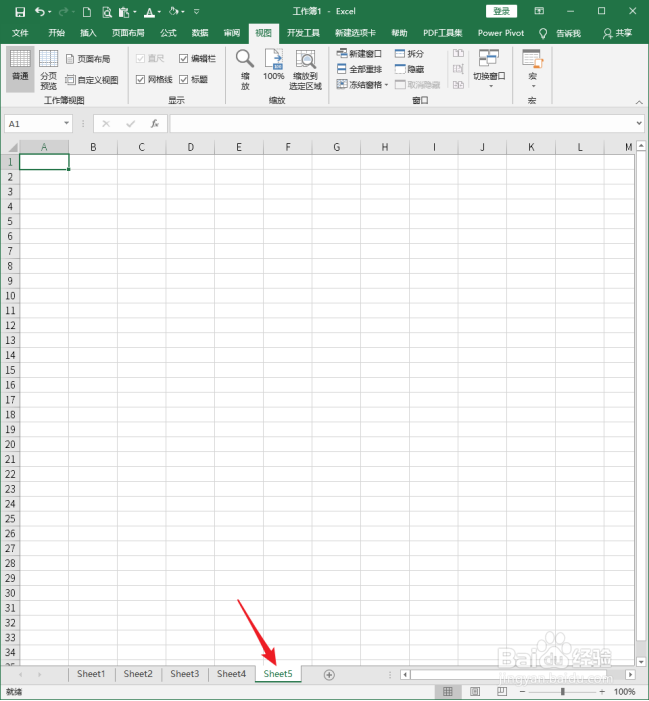 6/14
6/14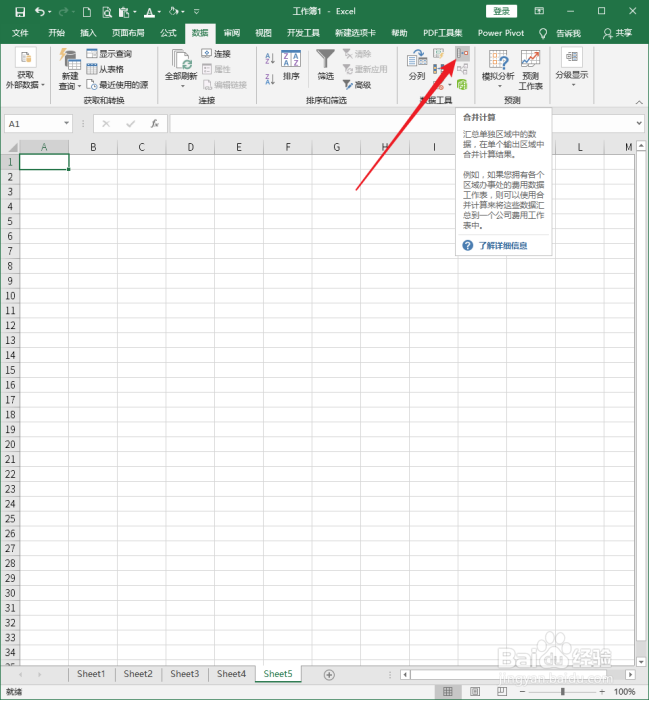 7/14
7/14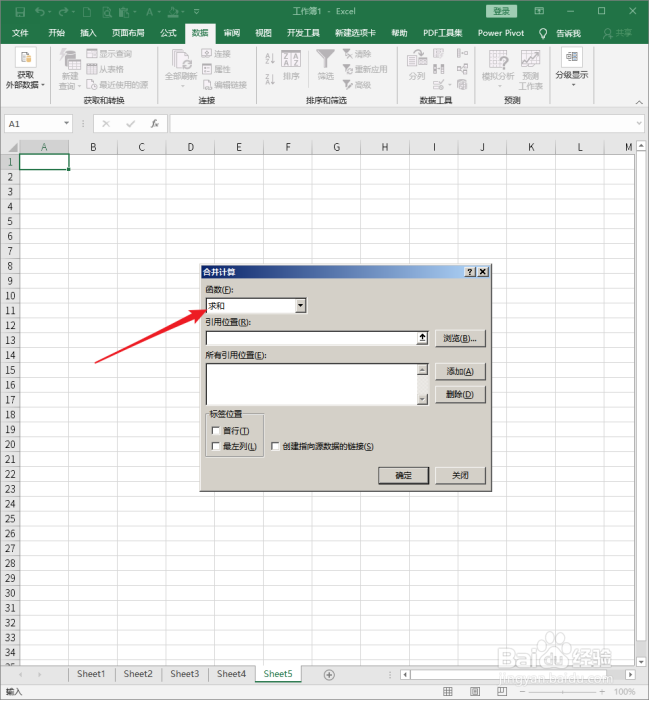 8/14
8/14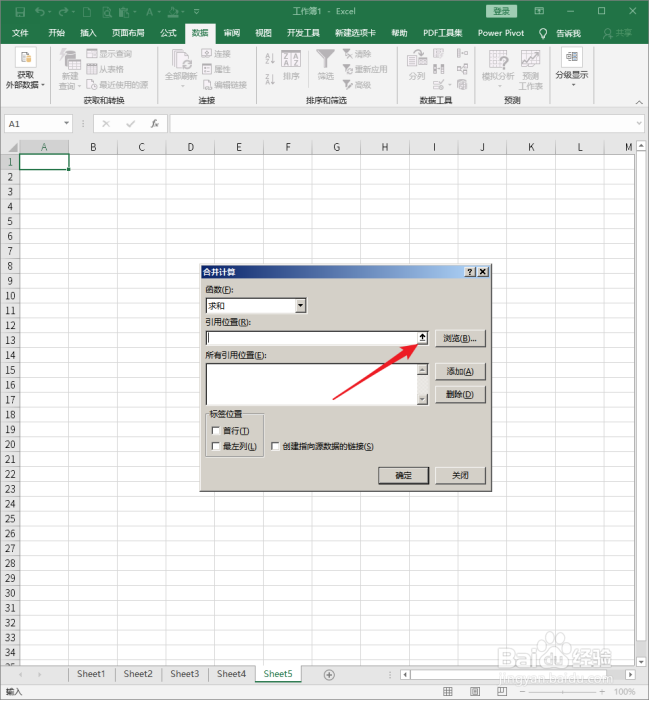 9/14
9/14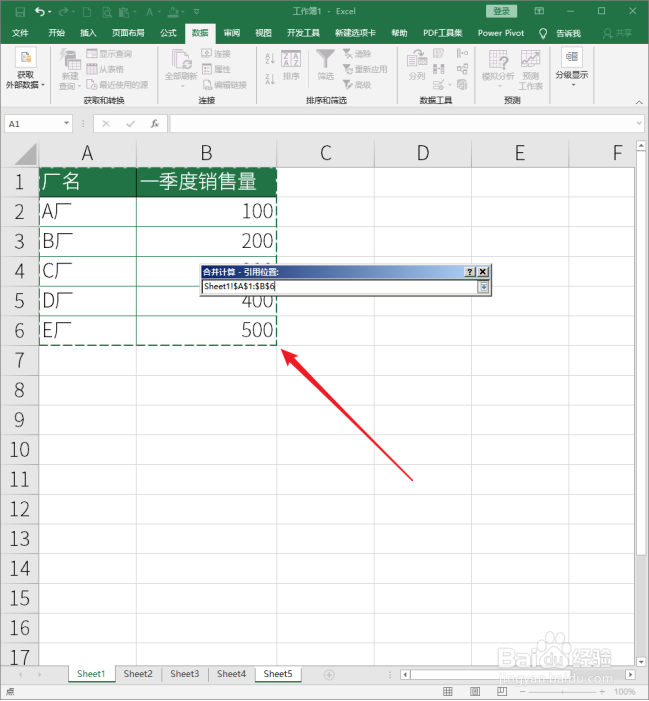 10/14
10/14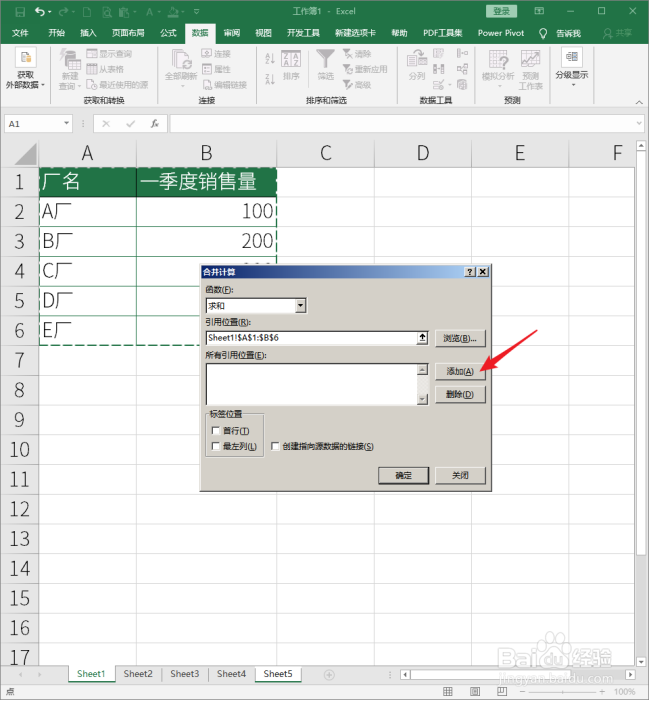 11/14
11/14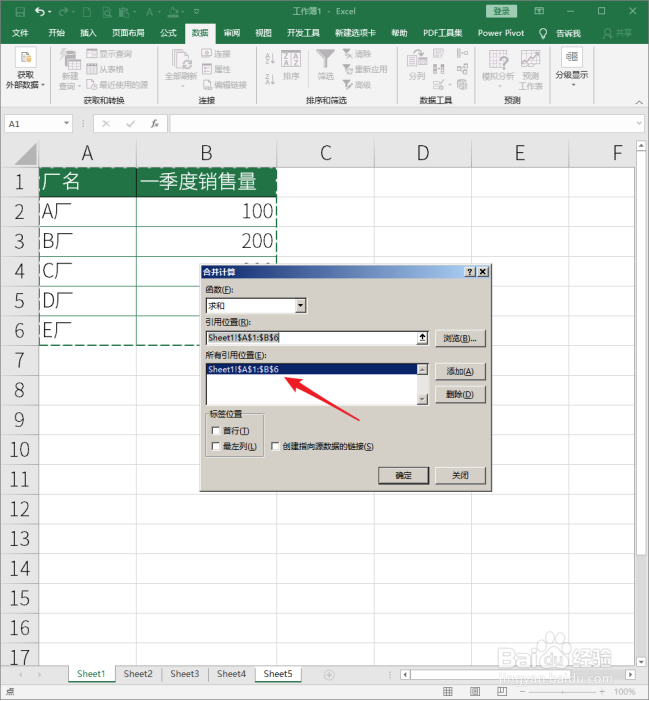 12/14
12/14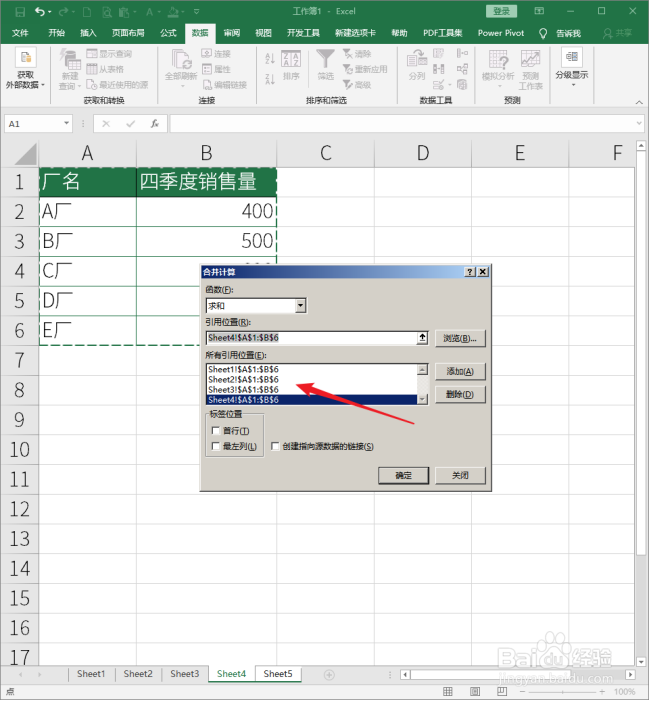 13/14
13/14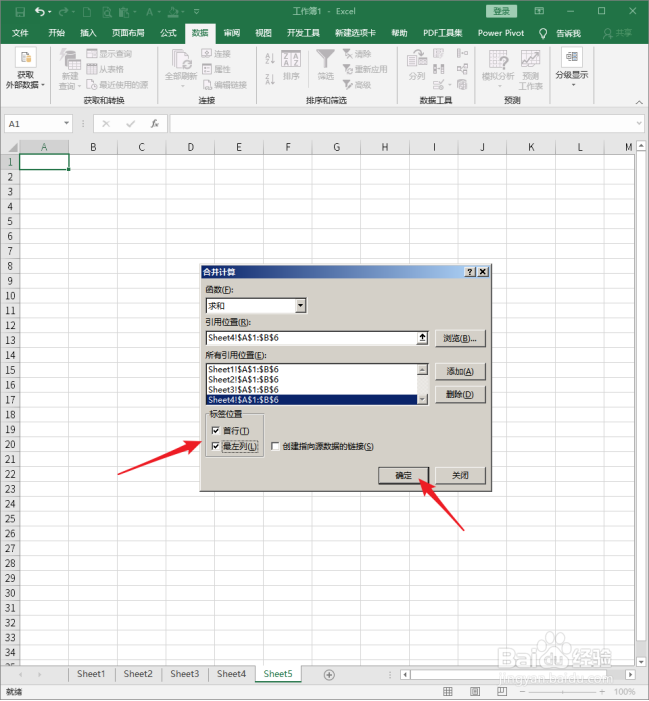 14/14
14/14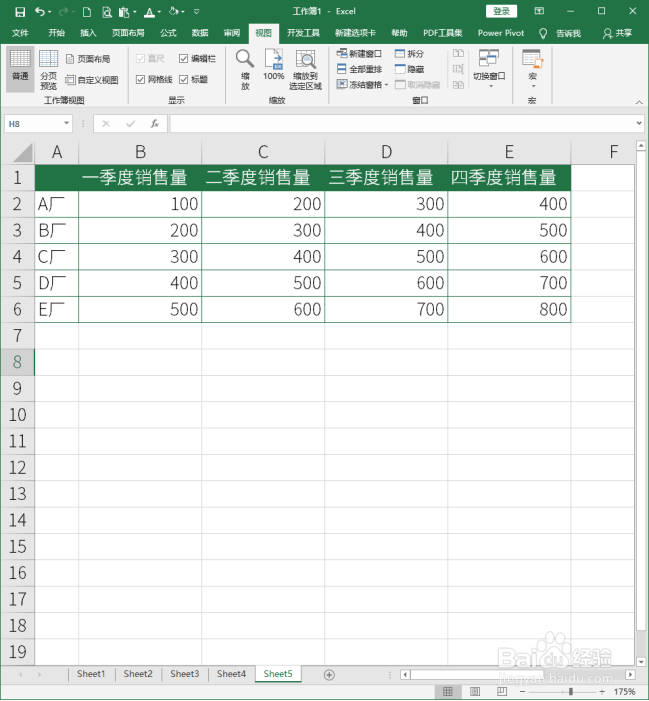 注意事项
注意事项
打开Excel,建立空白工作簿。
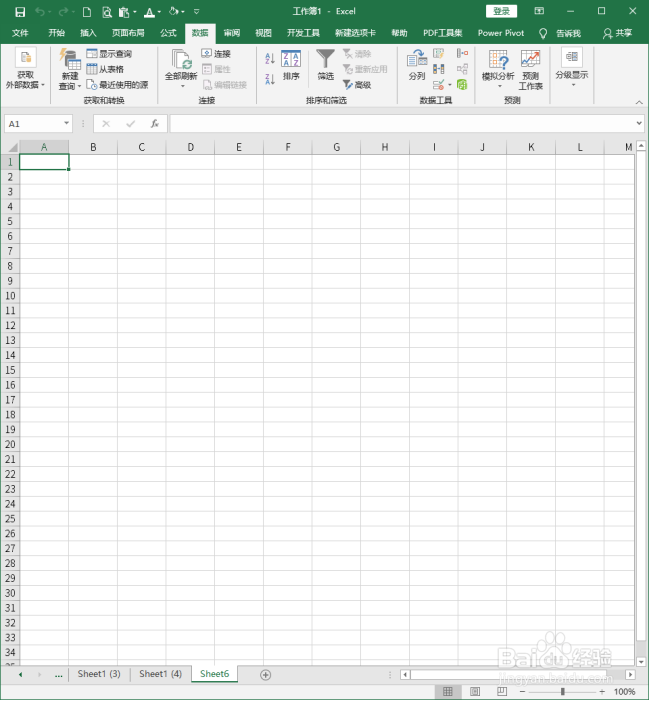 2/14
2/14在Sheet1工作表中,录入数据,数据为各个厂一季度的销售量。
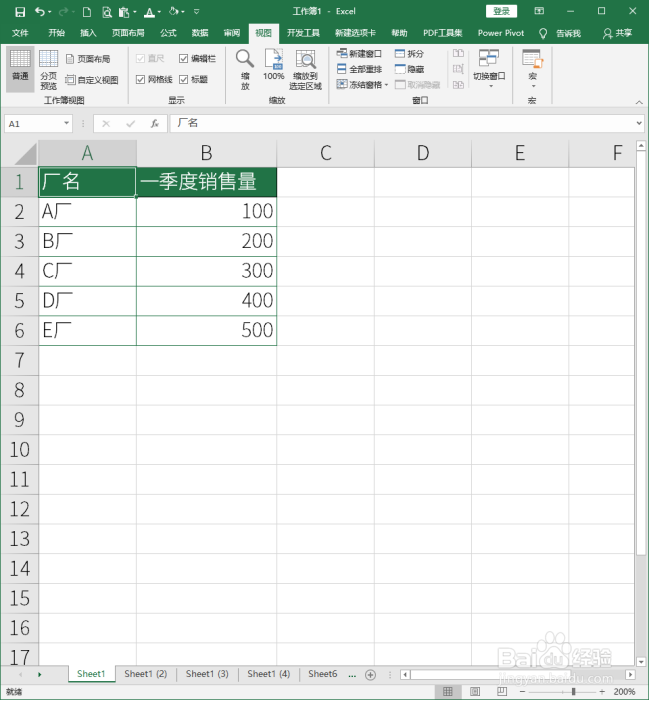 3/14
3/14然后在Sheet2工作表中录入第二季度的销售量。
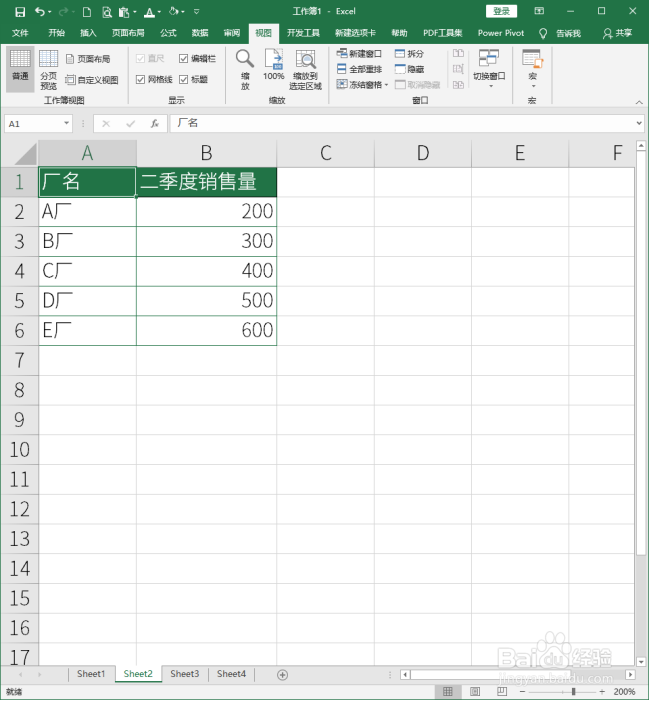 4/14
4/14同样,在Sheet3、Sheet4工作表中录入第三季度和第四季度的销售量。可以看到,各个分表的行列差不多,只是数据存在变化。
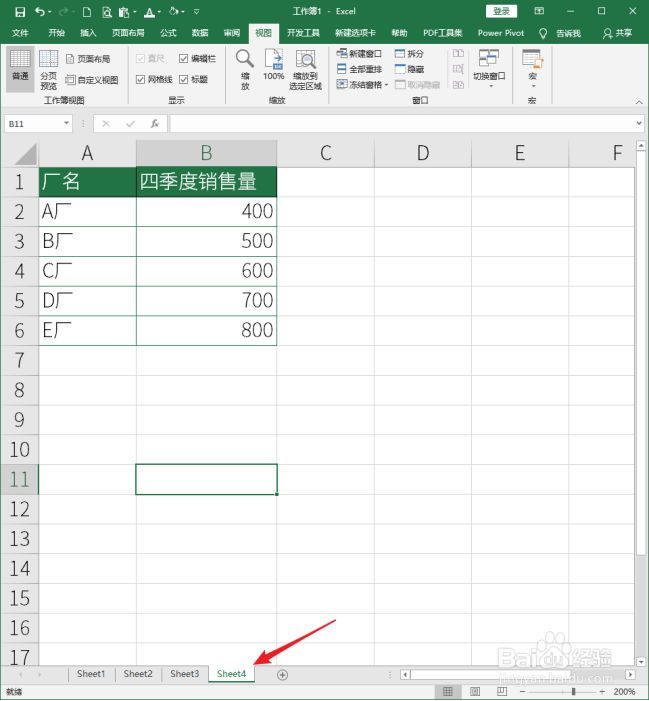 5/14
5/14建立Sheet5工作表,需要把Sheet1-Sheet4各个分表中的数据合并到一块。
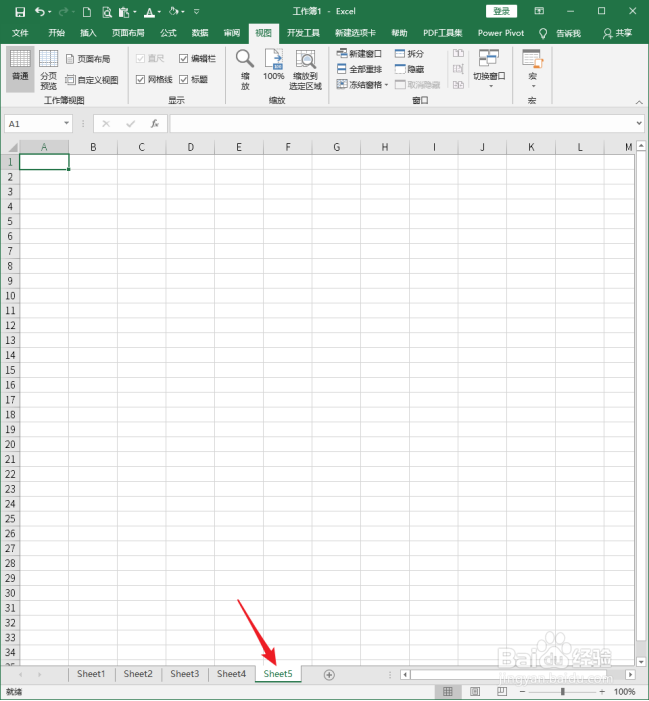 6/14
6/14点击【数据】【合并计算】。
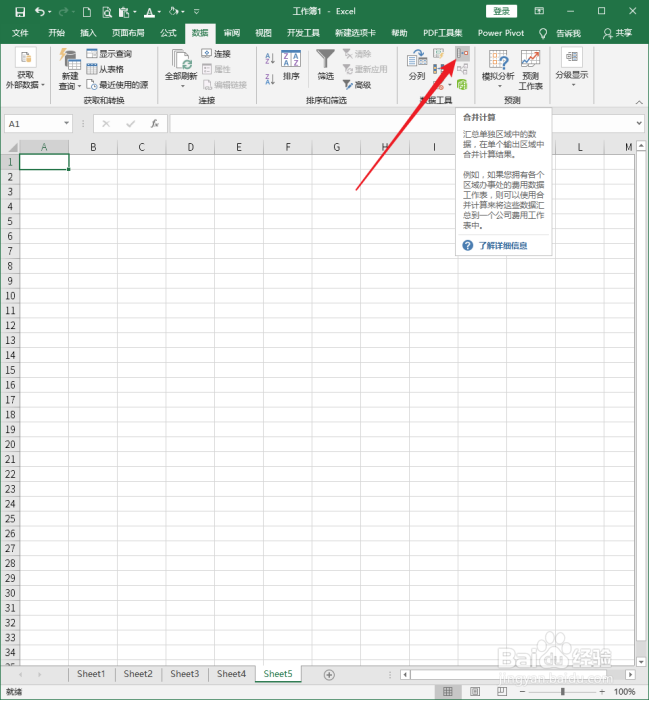 7/14
7/14在打开的【合并计算】设置窗口中,【函数】选择【求和】。
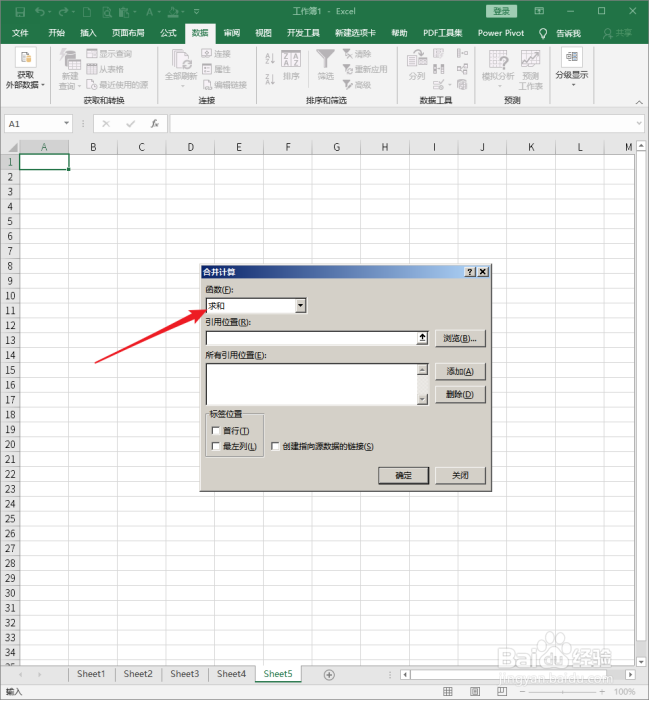 8/14
8/14点击【引用位置】按钮。
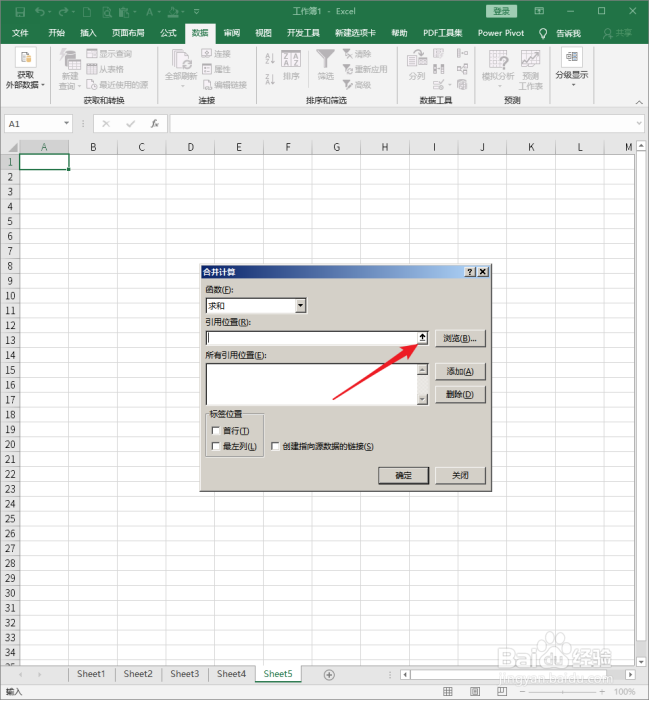 9/14
9/14然后进入到Sheet1,选中全部数据单元格。
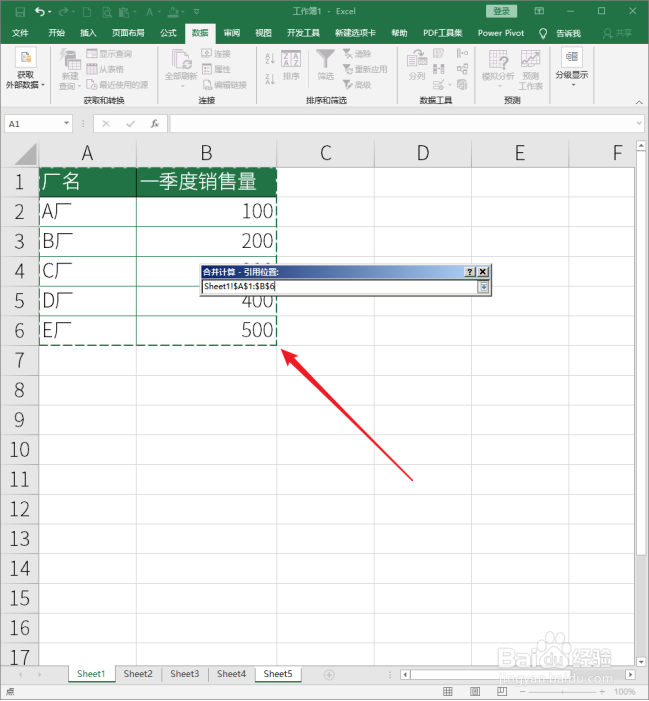 10/14
10/14回到合并计算窗口,点击【添加】。
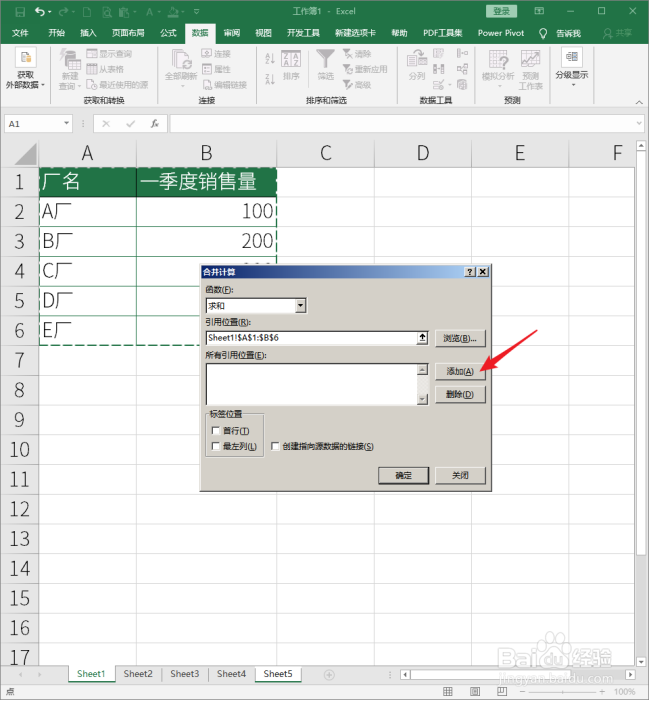 11/14
11/14则Sheet1的数据进入到引用位置中。
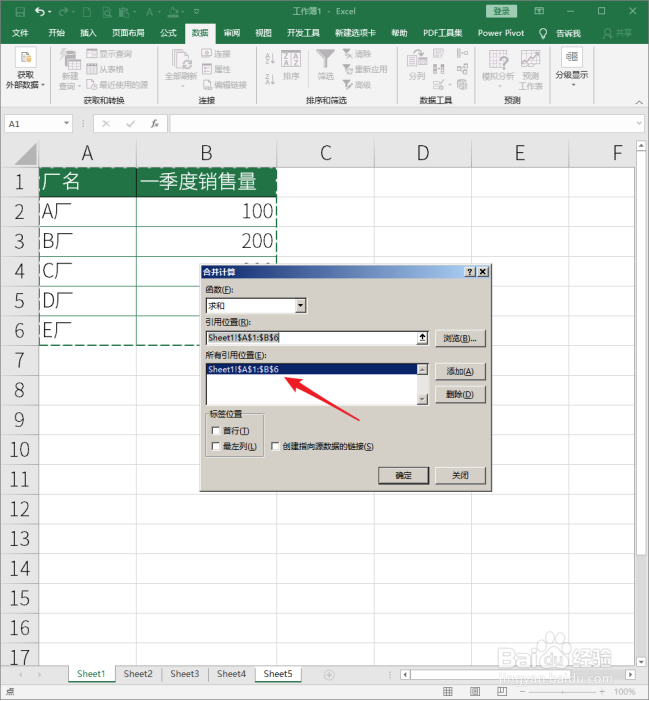 12/14
12/14同样的操作,把Sheet2-Sheet4的数据也添加进去。
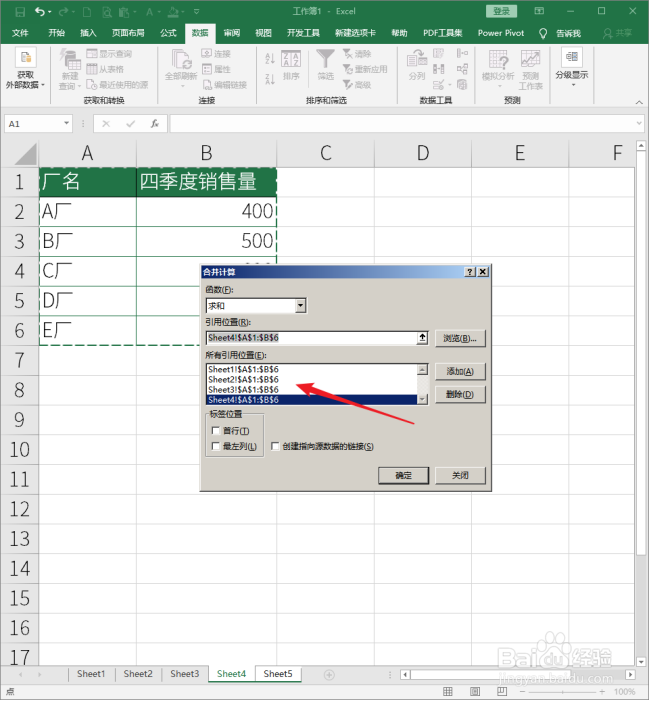 13/14
13/14勾选【首行】【最左列】,点击【确定】完成设置。
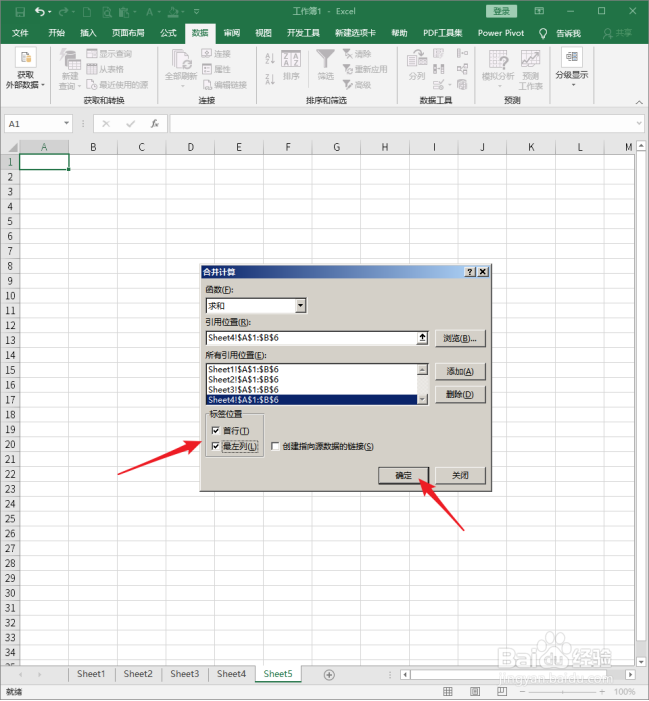 14/14
14/14则一下子各个分表的数据全部进入到了Sheet5中,从而实现了合并计算。
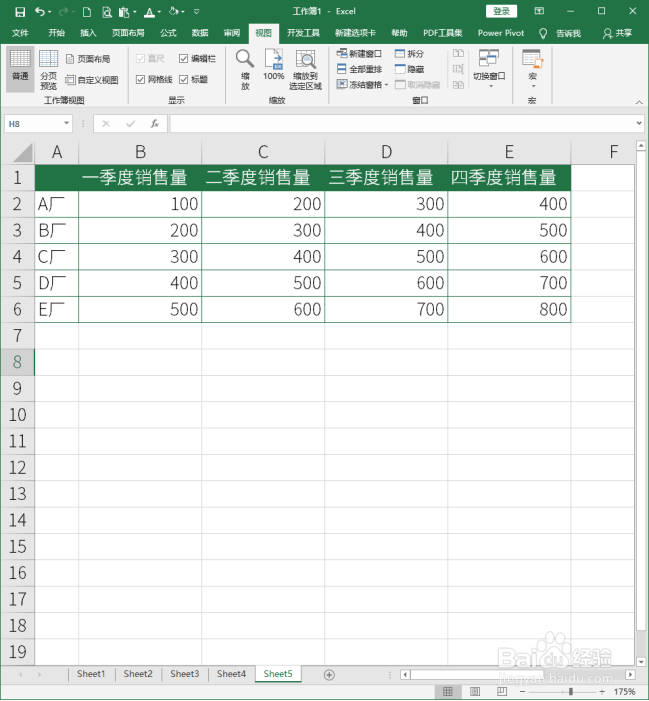 注意事项
注意事项本例为简单的合并计算,仅提供操作步骤演示。
EXCEL合并计算版权声明:
1、本文系转载,版权归原作者所有,旨在传递信息,不代表看本站的观点和立场。
2、本站仅提供信息发布平台,不承担相关法律责任。
3、若侵犯您的版权或隐私,请联系本站管理员删除。
4、文章链接:http://www.1haoku.cn/art_517357.html
上一篇:夹子的简笔画怎么画?怎么画夹子?
下一篇:电信光纤怎么改造
 订阅
订阅